 Titelseite > Software-Tutorial > KB5043145 Windows 11 wird nicht installiert | Leitfaden zur Fehlerbehebung
Titelseite > Software-Tutorial > KB5043145 Windows 11 wird nicht installiert | Leitfaden zur Fehlerbehebung
KB5043145 Windows 11 wird nicht installiert | Leitfaden zur Fehlerbehebung
Windows 11 KB5043145 wurde mit mehreren neuen Funktionen und Fehlerbehebungen eingeführt. Einige Benutzer können diese Funktionen jedoch nicht nutzen, da bei ihnen das Problem „KB5043145 wird nicht installiert“ auftritt. Warum tritt es auf und wie kann man es loswerden? Befolgen Sie diese MiniTool-Anleitung.
Was ist neu in Windows 11 KB5043145
KB5043145 ist ein optionales, nicht sicherheitsrelevantes Update, das von Microsoft für Windows 11 Version 23H2 und Version 22H2 veröffentlicht wurde. Die wichtigsten Verbesserungen und neuen Funktionen dieses Updates konzentrieren sich auf die Taskleiste, die Einstellungsoberfläche, die Sperrbildschirmoberfläche, das Startmenü usw.
Um genau zu sein: Sie können Ihre lokalen Dateien jetzt direkt über das teilen Suchergebnisse werden im Suchfeld der Taskleiste angezeigt. Darüber hinaus werden beim Abspielen von Medien Mediensteuerelemente unten in der Mitte des Sperrbildschirms angezeigt, was Ihnen eine intuitivere und bequemere Steuerung ermöglicht. Darüber hinaus wurde die Seite mit den Übermittlungsoptimierungseinstellungen auf den Designstil von Windows 11 aktualisiert. Weitere Funktionen in diesem Update finden Sie im offiziellen Dokument.
In den folgenden Abschnitten beschreiben wir, wie Sie KB5043145 herunterladen und was Sie tun sollten, wenn „KB5043145 wird nicht installiert“ auftritt.
KB5043145 herunterladen und installieren
Wie bereits erwähnt, ist KB5043145 ein optionales Update wird nicht automatisch installiert, es sei denn, Sie konfigurieren die Windows-Einstellungen so, dass Sie so schnell wie möglich die neuesten Windows-Updates erhalten. Sie können zu Einstellungen > Windows Update gehen, um KB5043145 herunterzuladen und zu installieren.
Wenn beim Herunterladen und Installieren von KB5043145 in Windows Update Probleme auftreten, können Sie das eigenständige Paket aus dem Microsoft Update-Katalog herunterladen.
Besuchen Sie zunächst diese Seite. Zweitens suchen Sie den KB5043145, der den Spezifikationen Ihres Computers entspricht, und klicken Sie daneben auf die Schaltfläche Herunterladen.
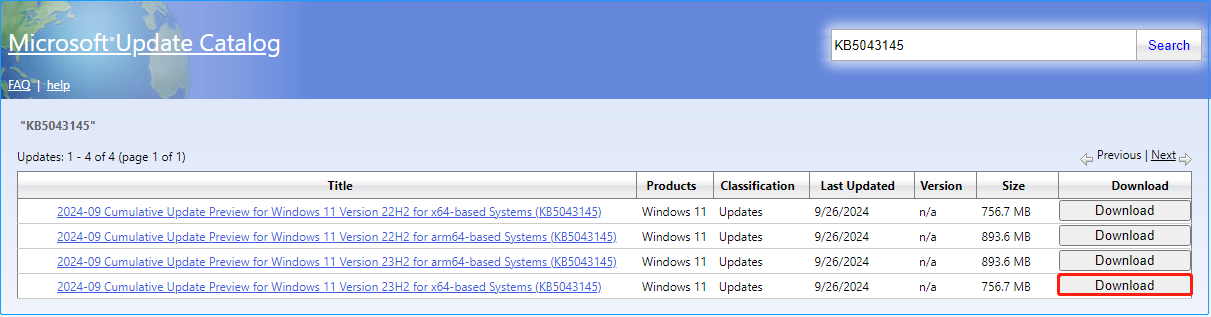
Drittens: Wenn ein neues Fenster erscheint, klicken Sie auf den Link, um die .msu-Datei herunterzuladen. Führen Sie abschließend die heruntergeladene Datei aus und installieren Sie das Update.
So beheben Sie, dass Windows 11 KB5043145 nicht installiert wird
Wenn die Installation von KB5043145 fehlschlägt, können Sie die folgenden Problemumgehungen ausprobieren, um das Problem zu beheben.
Lösung 1. Führen Sie die Windows Update-Problembehandlung aus.
Führen Sie das Windows Update aus Der Troubleshooter ist die erste Wahl zur Behebung von Windows-Update-Fehlern. Hier können Sie sehen, wie es ausgeführt wird.
Schritt 1. Greifen Sie auf die Einstellungen zu, indem Sie die Tastenkombination Windows I drücken.
Schritt 2. Wählen Sie das System Registerkarte im linken Bereich.
Schritt 3. Scrollen Sie nach unten, um Fehlerbehebung > Sonstiges auszuwählen Fehlerbehebungen. Klicken Sie dann auf die Schaltfläche Ausführen neben Windows Update.
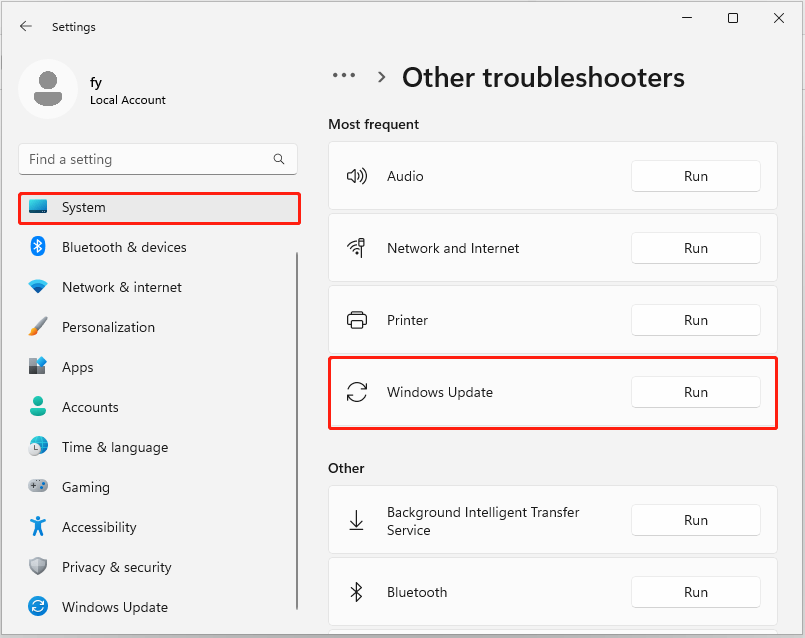
Fix 2. Verschieben Sie den $WinREAgent-Ordner an einen anderen Ort
Wenn Windows-Updates fehlschlagen, werden möglicherweise zugehörige Systemprotokolle und Dateien im $WinREAgent-Ordner gespeichert. Dies könnte der Grund dafür sein, dass die Installation von KB5043145 fehlgeschlagen ist. In diesem Fall können Sie diesen Ordner an einen anderen Ort als seinen ursprünglichen Pfad verschieben, um das Problem zu beheben.
Der Ordner „$WinREAgent“ befindet sich auf dem Laufwerk C und ist standardmäßig ausgeblendet. Bevor Sie ihn verschieben, müssen Sie im Datei-Explorer zur Registerkarte Ansicht gehen und dann die Option Ausgeblendete Elemente aktivieren, damit der ausgeblendete Ordner angezeigt wird.
Fix 3 . Starten Sie den App Readiness-Dienst neu.
Der App Readiness-Dienst spielt eine wichtige Rolle bei der Konfiguration von Windows-Updates. Wenn es deaktiviert ist, werden Windows-Updates möglicherweise nicht reibungslos installiert. Versuchen Sie also, diesen Dienst neu zu starten und prüfen Sie, ob er hilft. ]Tool.
Schritt 2. Suchen Sie nach App Readiness und doppelklicken Sie darauf.Schritt 3. Im Ändern Sie im nächsten Fenster den
Starttypin Automatisch. Klicken Sie dann auf die Schaltfläche
Startenunter Dienststatus.Schritt 4. Klicken Sie auf Übernehmen > OK.
Fix 4. Windows Update-Komponenten zurücksetzenManchmal hängen die Update-Fehler mit beschädigten Windows Update-Komponenten zusammen. In diesem Fall ist das Zurücksetzen dieser Komponenten die beste Wahl, um die Funktionalität von Windows-Updates wiederherzustellen. Siehe So setzen Sie Windows Update-Komponenten in Windows 11/10 zurück.Fix 5. Externe Geräte trennen
An Ihren Computer angeschlossene externe Geräte verwenden möglicherweise Treiber, die mit dem System nicht kompatibel sind und das Update verursachen KB5043145 schlägt fehl. Daher empfehlen wir, vor der Durchführung eines Windows-Updates alle externen Geräte zu trennen, um die Auswirkungen potenzieller Konflikte zu verringern.
Tipps:
Obwohl Windows-Systeme dies im Allgemeinen tun stabil und sicher, manchmal können andere Fehler als KB5043145, die nicht installiert werden, auftreten, wie z. B. Datenverlust. Wenn Sie Dateien unter Windows 11, 10, 8.1 oder 8 wiederherstellen müssen, können Sie MiniTool Power Data Recovery verwenden. Es ist 100 % umweltfreundlich und zuverlässig und kann dabei helfen, alle Arten von Daten sicher wiederherzustellen.-
 So klonen Sie Ihre Stimme auf Ihrem iPhone oder MacEntsperren Sie die Kraft der persönlichen Stimme auf Ihren Apple -Geräten: Ein umfassender Handbuch iOS 17 und MacOS Sonoma haben eine bahnbrechend...Software-Tutorial Gepostet am 2025-02-25
So klonen Sie Ihre Stimme auf Ihrem iPhone oder MacEntsperren Sie die Kraft der persönlichen Stimme auf Ihren Apple -Geräten: Ein umfassender Handbuch iOS 17 und MacOS Sonoma haben eine bahnbrechend...Software-Tutorial Gepostet am 2025-02-25 -
 Behoben - Final Fantasy VII Wiedergeburt Ein unwirklicher Prozess ist abgestürztLöse den Unreal Engine -Prozess Crash in Final Fantasy VII Rebirth Nach "Final Fantasy VII -Wiedergeburt" stießen auf dem PC auf das Prob...Software-Tutorial Gepostet am 2025-02-24
Behoben - Final Fantasy VII Wiedergeburt Ein unwirklicher Prozess ist abgestürztLöse den Unreal Engine -Prozess Crash in Final Fantasy VII Rebirth Nach "Final Fantasy VII -Wiedergeburt" stießen auf dem PC auf das Prob...Software-Tutorial Gepostet am 2025-02-24 -
 So ändern Sie Monitor 1 und 2 in WindowsEin gemeinsames Problem in einem Dual-Monitor-Setup ist, wenn Sie Ihren Mauszeiger auf die falsche Seite des Bildschirms verschieben müssen, um den z...Software-Tutorial Gepostet am 2025-02-22
So ändern Sie Monitor 1 und 2 in WindowsEin gemeinsames Problem in einem Dual-Monitor-Setup ist, wenn Sie Ihren Mauszeiger auf die falsche Seite des Bildschirms verschieben müssen, um den z...Software-Tutorial Gepostet am 2025-02-22 -
 Assetto Corsa Evo stürzt unter Windows ab? Erfahren Sie diesen Top -Leitfadenasetto corsa evo stürzt nach dem Start oder Laufen ab? Mach dir keine Sorgen, das ist in den neu veröffentlichten Spielen üblich! Dieser Artikel biet...Software-Tutorial Gepostet am 2025-02-08
Assetto Corsa Evo stürzt unter Windows ab? Erfahren Sie diesen Top -Leitfadenasetto corsa evo stürzt nach dem Start oder Laufen ab? Mach dir keine Sorgen, das ist in den neu veröffentlichten Spielen üblich! Dieser Artikel biet...Software-Tutorial Gepostet am 2025-02-08 -
 Begegnet, dass die Liste der valoranten Freunde nicht funktioniert? Hier ist LeitfadenDie Begegnung mit der Liste der Valorant Friends, die keinen funktionierenden Fehler hat, kann ziemlich frustrierend sein, insbesondere wenn Sie sich ...Software-Tutorial Gepostet am 2025-02-07
Begegnet, dass die Liste der valoranten Freunde nicht funktioniert? Hier ist LeitfadenDie Begegnung mit der Liste der Valorant Friends, die keinen funktionierenden Fehler hat, kann ziemlich frustrierend sein, insbesondere wenn Sie sich ...Software-Tutorial Gepostet am 2025-02-07 -
 Nokia glaubte nicht, dass die Touch -Tastatur des iPhone abheben würdeIn einem erstaunlichen Stück Technologiegeschichte zeigt eine interne Präsentation von Nokia aus dem Jahr 2007 des iPhone 2007, was das Unternehmen ...Software-Tutorial Gepostet am 2025-02-07
Nokia glaubte nicht, dass die Touch -Tastatur des iPhone abheben würdeIn einem erstaunlichen Stück Technologiegeschichte zeigt eine interne Präsentation von Nokia aus dem Jahr 2007 des iPhone 2007, was das Unternehmen ...Software-Tutorial Gepostet am 2025-02-07 -
 So beheben Sie SET_OF_INVALID_CONTEXT BSOD Windows 10/11Es ist üblich, Blue Screen of Death Fehlern wie set_of_invalid_context bsod unter einem Windows 10/11 zu begegnen. So werden Sie von Ihrem Computer v...Software-Tutorial Gepostet am 2025-02-06
So beheben Sie SET_OF_INVALID_CONTEXT BSOD Windows 10/11Es ist üblich, Blue Screen of Death Fehlern wie set_of_invalid_context bsod unter einem Windows 10/11 zu begegnen. So werden Sie von Ihrem Computer v...Software-Tutorial Gepostet am 2025-02-06 -
 Wie man Objekte in PowerPoint gruppiert und gruppierenDie Gruppierungsfunktion von PowerPoint vereinfacht das Präsentationsdesign, indem Sie mehrere Objekte zu einer einzelnen Einheit kombinieren können....Software-Tutorial Gepostet am 2025-02-06
Wie man Objekte in PowerPoint gruppiert und gruppierenDie Gruppierungsfunktion von PowerPoint vereinfacht das Präsentationsdesign, indem Sie mehrere Objekte zu einer einzelnen Einheit kombinieren können....Software-Tutorial Gepostet am 2025-02-06 -
 Das beste iPhone 16 Fälle von 2025Das Schutz Ihres neuen iPhone 16 ist entscheidend, auch wenn Sie das elegante Design lieben. Ein Qualitätsfall stellt sicher, dass es makellos bleib...Software-Tutorial Gepostet am 2025-02-06
Das beste iPhone 16 Fälle von 2025Das Schutz Ihres neuen iPhone 16 ist entscheidend, auch wenn Sie das elegante Design lieben. Ein Qualitätsfall stellt sicher, dass es makellos bleib...Software-Tutorial Gepostet am 2025-02-06 -
 Windows 11 KB5050094 wurde auf 24H2 eingeführt, neue Funktionen lernenWindows 11 Build 26100.3025 (KB5050094) ist jetzt im Release -Vorschaukanal angemeldet! Dieses Update bringt viele Verbesserungen der Windows 11 24H2...Software-Tutorial Gepostet am 2025-02-06
Windows 11 KB5050094 wurde auf 24H2 eingeführt, neue Funktionen lernenWindows 11 Build 26100.3025 (KB5050094) ist jetzt im Release -Vorschaukanal angemeldet! Dieses Update bringt viele Verbesserungen der Windows 11 24H2...Software-Tutorial Gepostet am 2025-02-06 -
 Die endgültige Anleitung für das Skyjem -Virus und 5 Möglichkeiten, es zu entfernenSkyjem ist ein Browser-Hijacker, der Suchanfragen auf andere Websites umleitet. Um weiteren Verlust zu verhindern, sollten Sie es so schnell wie mögli...Software-Tutorial Veröffentlicht am 2025-01-26
Die endgültige Anleitung für das Skyjem -Virus und 5 Möglichkeiten, es zu entfernenSkyjem ist ein Browser-Hijacker, der Suchanfragen auf andere Websites umleitet. Um weiteren Verlust zu verhindern, sollten Sie es so schnell wie mögli...Software-Tutorial Veröffentlicht am 2025-01-26 -
 5 Korrekturen für WhatsApp -Desktop nicht herunterladen BilderFix 1: Überprüfen Sie den internen Speicher Wenn Sie mit WhatsApp Desktop keine Bilder herunterladen können, überprüfen Sie zunächst Ihren internen Sp...Software-Tutorial Veröffentlicht am 25.01.2025
5 Korrekturen für WhatsApp -Desktop nicht herunterladen BilderFix 1: Überprüfen Sie den internen Speicher Wenn Sie mit WhatsApp Desktop keine Bilder herunterladen können, überprüfen Sie zunächst Ihren internen Sp...Software-Tutorial Veröffentlicht am 25.01.2025 -
 EOS-ERR-1603: 4 nützliche Methoden zur Behebung dieses FehlersLeiden Sie unter dem Problem, dass Epic Online Services auf Ihrem Gerät nicht installiert werden konnte? Wenn Sie bei der Installation von EOS den Feh...Software-Tutorial Veröffentlicht am 15.01.2025
EOS-ERR-1603: 4 nützliche Methoden zur Behebung dieses FehlersLeiden Sie unter dem Problem, dass Epic Online Services auf Ihrem Gerät nicht installiert werden konnte? Wenn Sie bei der Installation von EOS den Feh...Software-Tutorial Veröffentlicht am 15.01.2025 -
 Externe Festplatte verlangsamt den PC? Jetzt ganz einfach reparieren!Wenn Ihre externe Festplatte den PC verlangsamt, wird Ihre Arbeitseffizienz oder Ihr Unterhaltungserlebnis stark beeinträchtigt. In diesem Tutorial zu...Software-Tutorial Veröffentlicht am 23.12.2024
Externe Festplatte verlangsamt den PC? Jetzt ganz einfach reparieren!Wenn Ihre externe Festplatte den PC verlangsamt, wird Ihre Arbeitseffizienz oder Ihr Unterhaltungserlebnis stark beeinträchtigt. In diesem Tutorial zu...Software-Tutorial Veröffentlicht am 23.12.2024 -
 So beheben Sie Grounded Crashing auf dem PC: Hier ist eine vollständige AnleitungGrounded gehört zu den bekanntesten Survival-Adventure-Spielen. Obwohl das Spiel ein flüssiges Spielerlebnis bietet, kann es bei PC-Spielern zu Proble...Software-Tutorial Veröffentlicht am 22.12.2024
So beheben Sie Grounded Crashing auf dem PC: Hier ist eine vollständige AnleitungGrounded gehört zu den bekanntesten Survival-Adventure-Spielen. Obwohl das Spiel ein flüssiges Spielerlebnis bietet, kann es bei PC-Spielern zu Proble...Software-Tutorial Veröffentlicht am 22.12.2024
Chinesisch lernen
- 1 Wie sagt man „gehen“ auf Chinesisch? 走路 Chinesische Aussprache, 走路 Chinesisch lernen
- 2 Wie sagt man auf Chinesisch „Flugzeug nehmen“? 坐飞机 Chinesische Aussprache, 坐飞机 Chinesisch lernen
- 3 Wie sagt man auf Chinesisch „einen Zug nehmen“? 坐火车 Chinesische Aussprache, 坐火车 Chinesisch lernen
- 4 Wie sagt man auf Chinesisch „Bus nehmen“? 坐车 Chinesische Aussprache, 坐车 Chinesisch lernen
- 5 Wie sagt man „Fahren“ auf Chinesisch? 开车 Chinesische Aussprache, 开车 Chinesisch lernen
- 6 Wie sagt man Schwimmen auf Chinesisch? 游泳 Chinesische Aussprache, 游泳 Chinesisch lernen
- 7 Wie sagt man auf Chinesisch „Fahrrad fahren“? 骑自行车 Chinesische Aussprache, 骑自行车 Chinesisch lernen
- 8 Wie sagt man auf Chinesisch Hallo? 你好Chinesische Aussprache, 你好Chinesisch lernen
- 9 Wie sagt man „Danke“ auf Chinesisch? 谢谢Chinesische Aussprache, 谢谢Chinesisch lernen
- 10 How to say goodbye in Chinese? 再见Chinese pronunciation, 再见Chinese learning
























